 Hallo ihr Lieben, heute geht es mal nicht um ein Rezept, sondern über Bildbearbeitung.
Hallo ihr Lieben, heute geht es mal nicht um ein Rezept, sondern über Bildbearbeitung.
Oft werde ich, neben meiner Fotoausrüstung, gefragt wie ich meine Bilder bearbeite und welches Program ich hierfür verwende. Nun hab ich mir einmal die Zeit genommen und euch alles aufgeschrieben. Auf das Thema Fotoausrüstung werde ich dann demnächst auch eingehen.
So nun lasst uns beginnen. Aber eines noch kurz vorweg, ich bin kein Profi und habe mir sozusagen alles selbst beigebracht. Auch hängt die Bearbeitung von dem eigenen Geschmack ab. Ich habe schon immer gerne fotografiert und hatte seit ich denken kann eine Kamera. Wahrscheinlich habe ich die Begeisterung von meinem Opa vererbt bekommen.
Ich fotografiere momentan mit meiner Sony a 7 und einer Festbrennweite von Leitz alternative Zeiss 55mm f1.8. Wenn die Bilder im Kasten sind werden sie in Lightroom importiert.
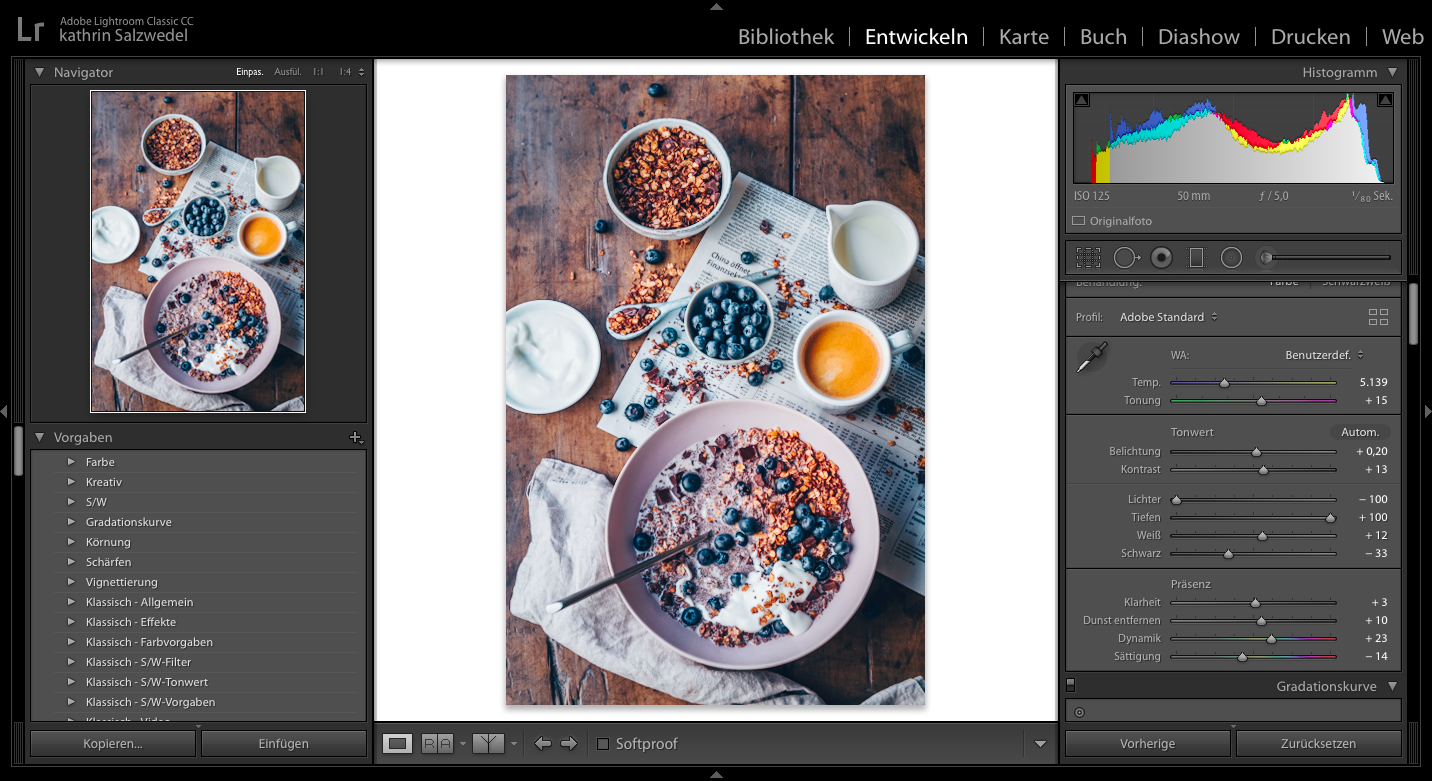 Lightroom
Lightroom
Die Investition in Lightroom lohnt sich auf jeden Fall wenn ihr euch mit dem Thema Bildbearbeitung auseinander setzt. Die Bedienung ist einfacher als Photoshop und ihr habt alles was ihr braucht. Auch ich habe direkt mit Lightroom und nicht mit Photoshop angefangen. Nachdem ich die Bilder in Lightroom importiert habe, wähle ich die Besten aus. Als erstes passe ich den Weißabgleich an.
Anschließend folgt die Bearbeitung an Lichter, Klarheit/Schärfe, Weiß, Gradatinskurve und Farbe. Je nach Bild und dem eigenen Geschmack sind euch sozusagen keine Grenzen gesetzt. Manchmal ist auch eher weniger mehr. Probiert ruhig einiges aus um zusehen wo und wie sich die einzelnen Einstellungen verändern.
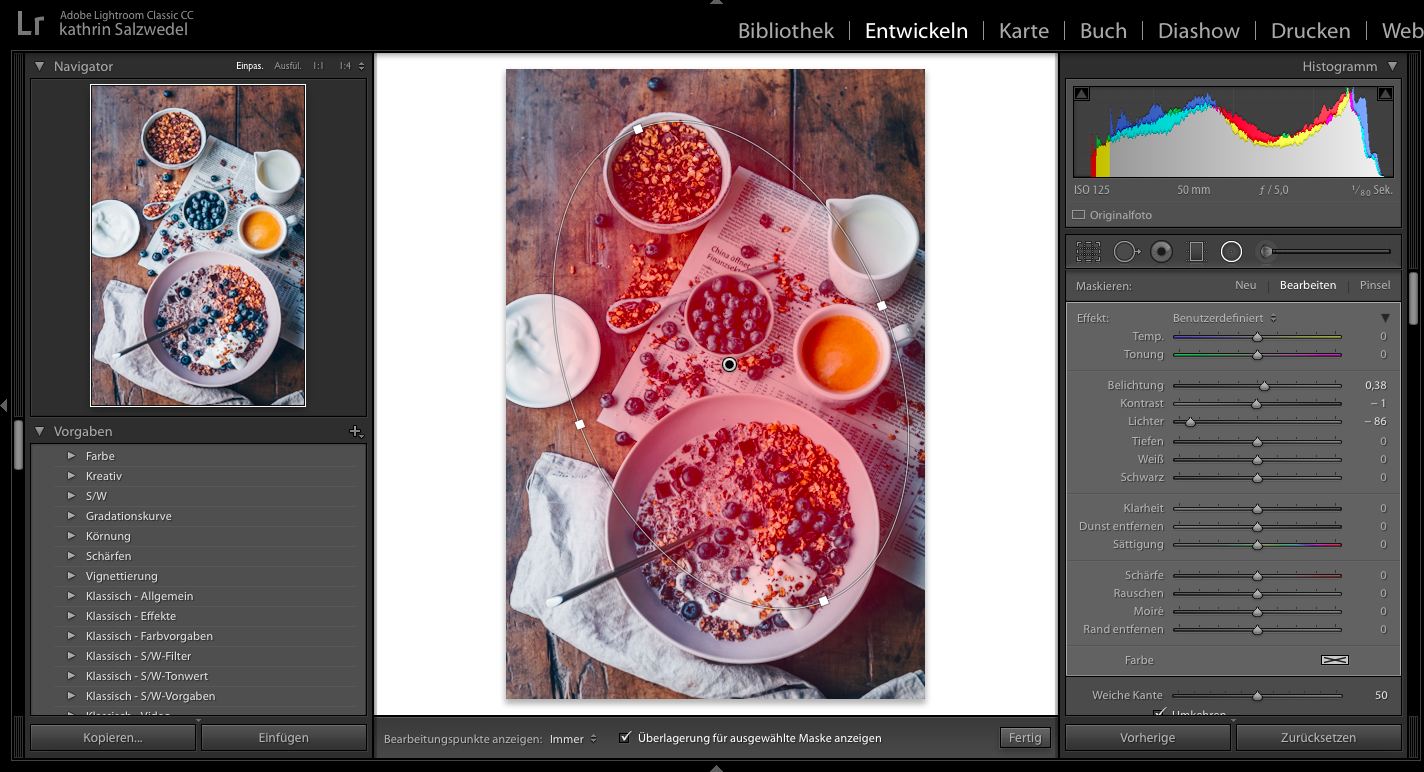
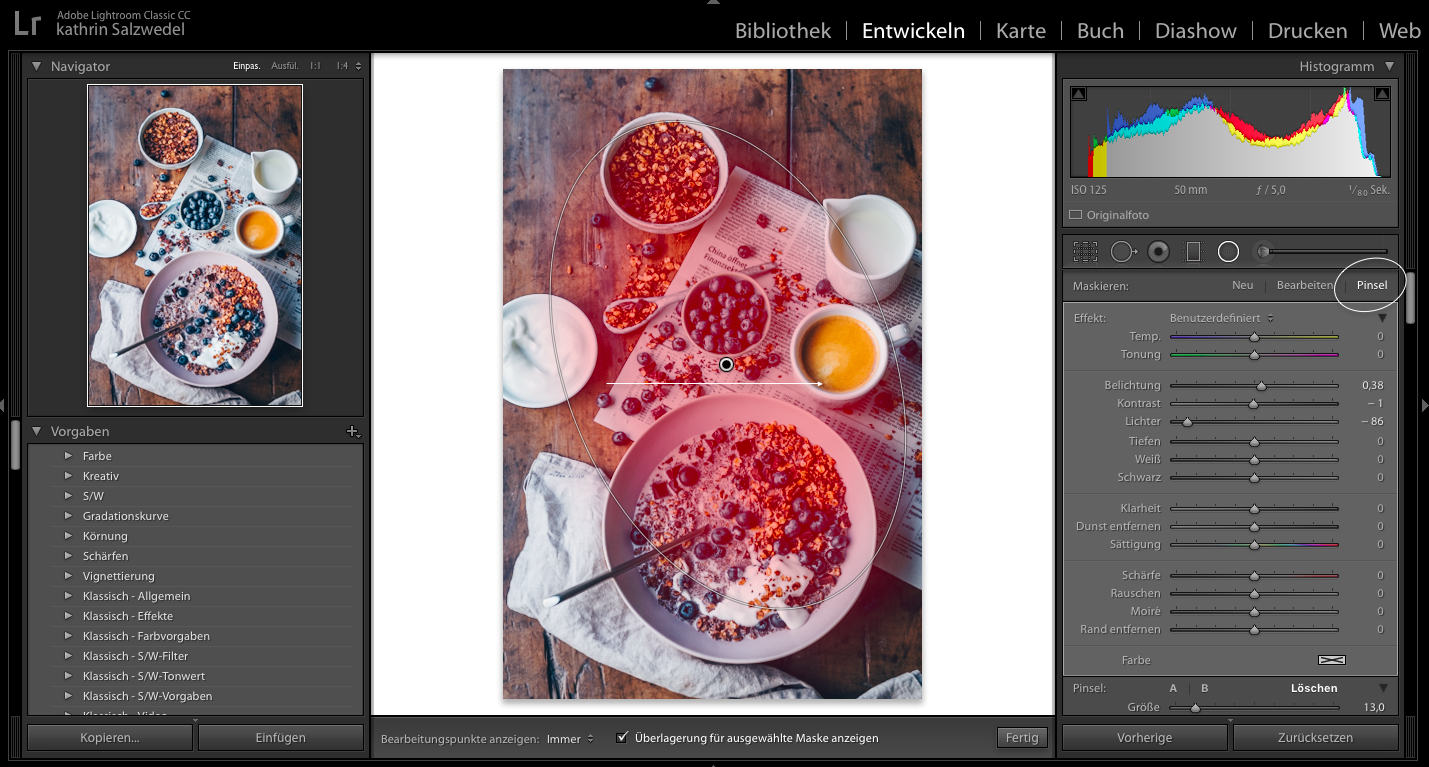 Radial-Filter
Radial-Filter
Mein neues Lieblingstool. Falls ihr es noch nicht ausprobiert habt, dann müsst ihr es unbedingt tun. Mit dem Radial-Filter könnt ihr die Aufmerksamkeit auf einen bestimmten Punkt legen. Einzelne Bereiche und Motive hervorheben ohne das restliche Foto zu beeinflussen. Wie zB. Belichtung, Schärfe, Farbe oder Tiefen. Mit dem Pinsel (siehe weißen Kreis im Bild oben) kannst du durch die Taste Löschen, die Stelle die du nicht in der Maske (rot) verändern willst, aber im Radial-Umfeld liegt weg radieren (siehe Kaffeetasse). Der Radial-Filter hat eine elliptische Maske mit dem ihr lokale Korrekturen vornehmen könnt. Ihr könnt sowohl den Bereich in der Maske, aber auch den Bereich außerhalb der Maske verändern. Hierfür drückt ihr auf die Taste umkehren.
Mit dem linearen Verlaufsfilter könnt ihr ähnliche Einstellungen wählen. Wie der Name schon sagt ist das Werkzeug linear und nicht elliptisch.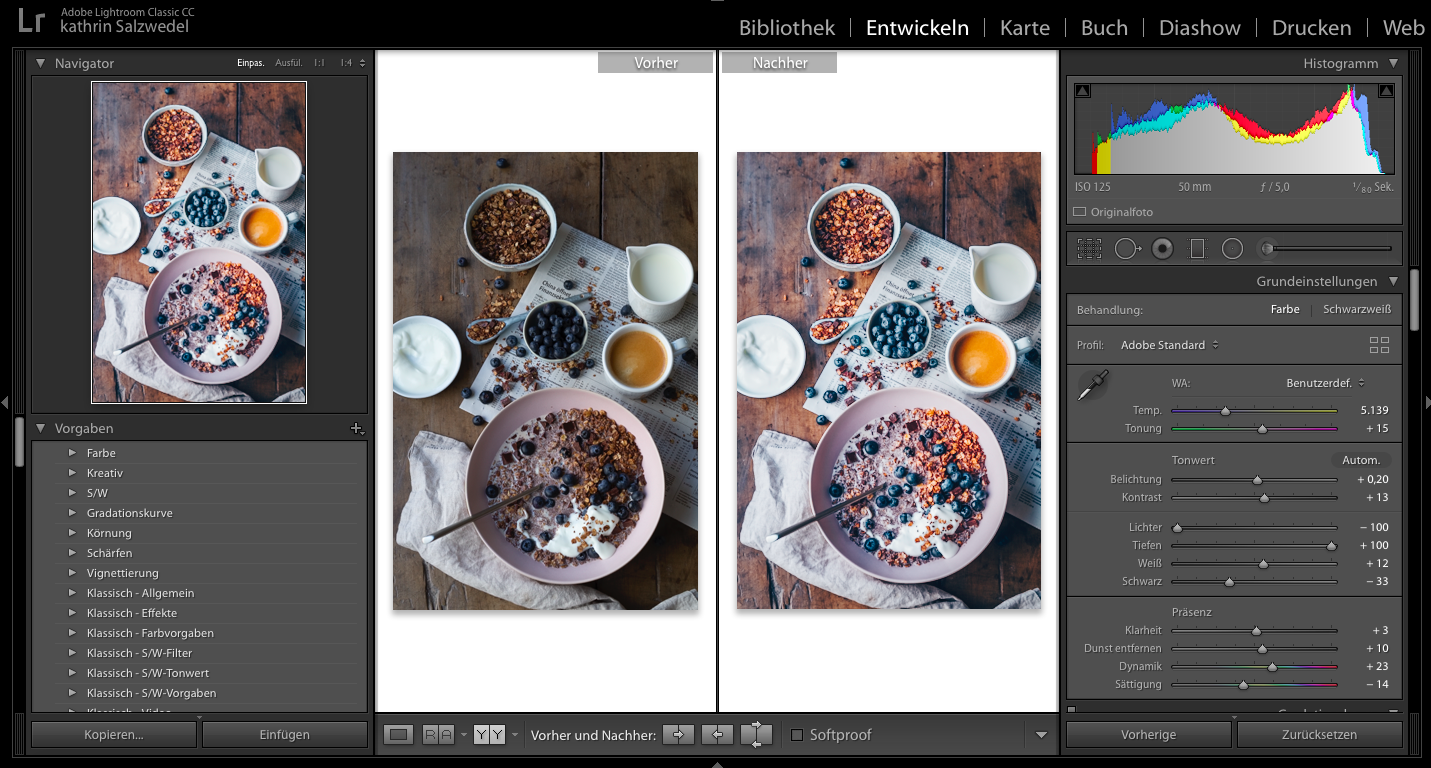
Wenn die Bilder fertig sind lade ich sie auf Instagram hoch und nehme evtl. noch kleine Änderungen vor. Aber im großen und ganzen lasse ich sie so.
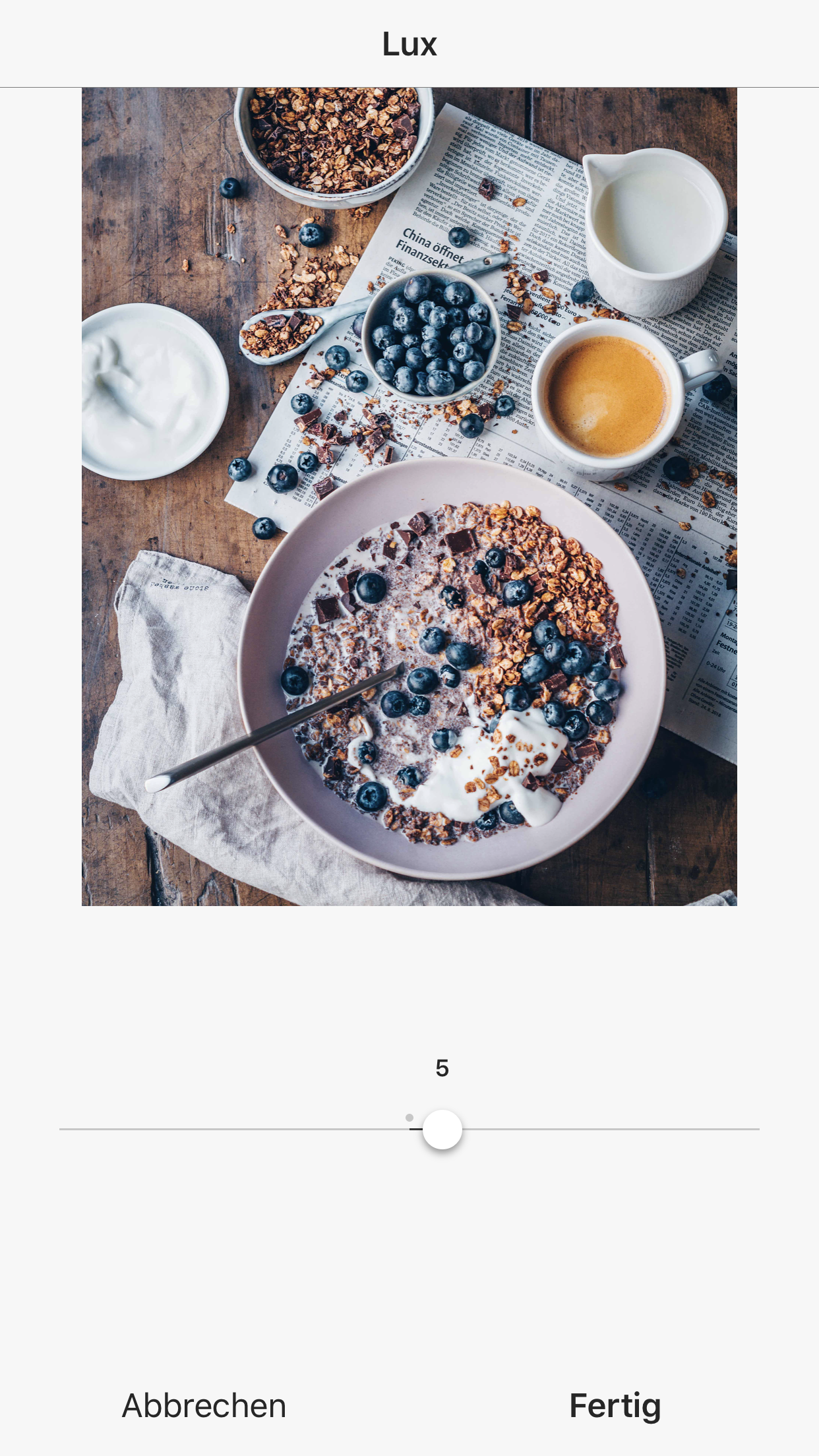 |
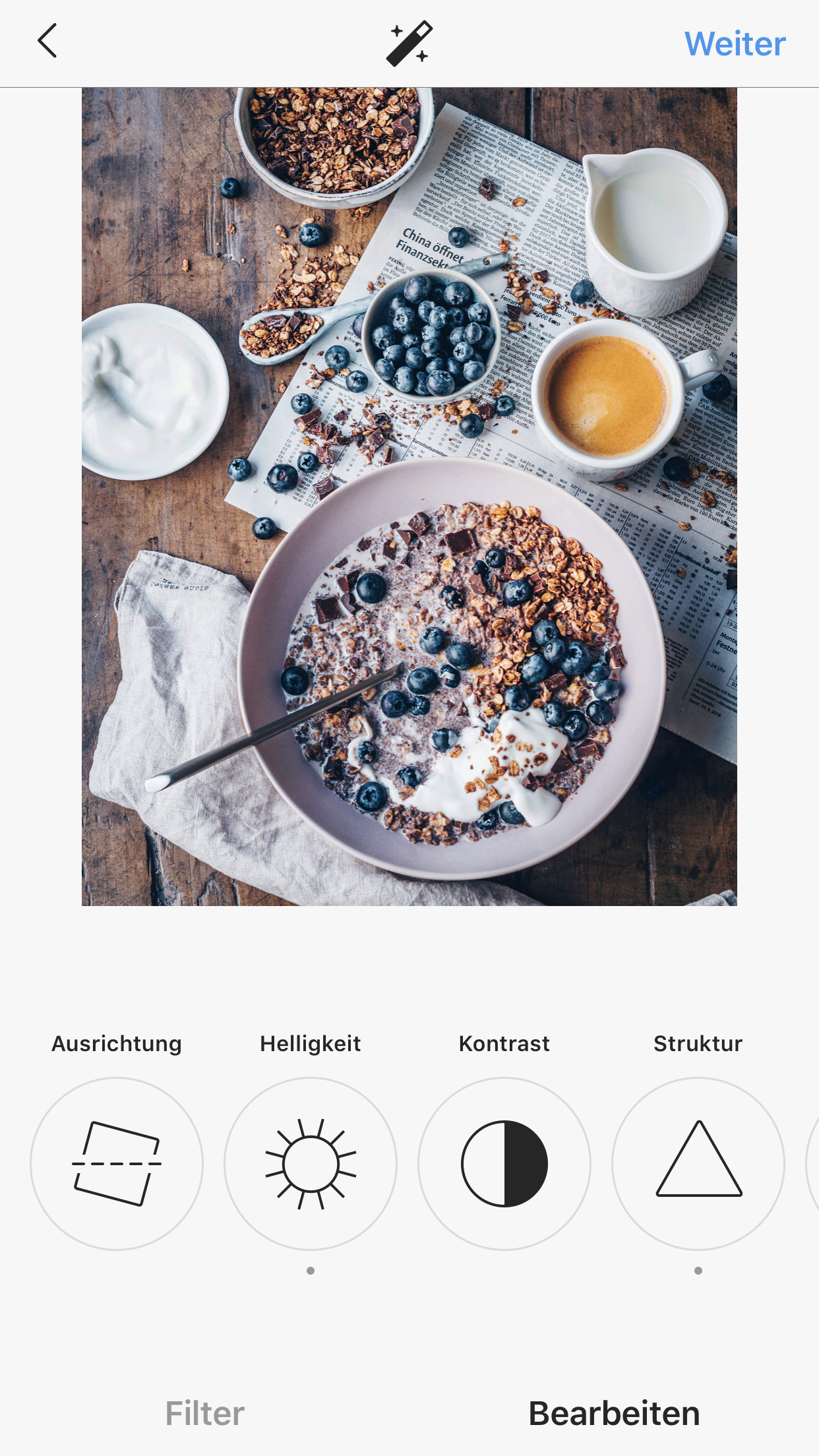 |
Ich hoffe ihr hattet Spaß und konntet ein paar Tipps zum Thema Bildbearbeitung für euch mitnehmen. Schreibt mir gerne wenn ihr Fragen habt oder auch wünsche was euch sonst noch so neben Rezepte/Food interessiert. z.B. PINTEREST COLLAGEN erstellen, SET AUFBAU, KAMERA…… Ich freue mich.
Eure Kathrin
Wenn ihr bei Pinterest seid, könnt ihr gerne unsere Bilder pinnen.

Hinweis: ©klaraslife. Alle Bilder und Inhalte sind urheberrechtlich geschützt. Bitte verwenden Sie meine Bilder nicht ohne vorherige Genehmigung. Diese Seite beinhaltet Affiliate Links, die mir eine kleine Provision einbringen, wenn du Produkte darüber kaufst. Für dich entstehen dabei keine zusätzlichen Kosten. Ich empfehle nur Produkte die ich selbst nutze, von denen ich überzeugt bin oder die zu meinen Lesern passen. Vielen Dank, dass Ihr Klaraslife unterstützt.


2 comments
Ihr Blog hat mir sehr gut gefallen. Diese Informationen sind relevant und können in der Arbeit verwendet werden. Ich habe endlich die Antworten auf meine Fragen gefunden. Danke dir, viel Glück!
Thank you so much for sharing your blog. photo editing services.